Dns nu răspunde ce să facă Windows 10. Cum se rezolvă problemele cu serverul DNS. Modalități de a rezolva eroarea
Uneori, după repornirea computerului, sau chiar fără niciun motiv evident, în loc de pagina principală a site-ului tău preferat, este afișat mesajul înfricoșător „Adresa serverului DNS nu a fost găsită” (uneori mesajul este și mai succint „Eroare server DNS ”).
Și în acest articol ne vom uita la motivul pentru care serverul dns nu răspunde și ce să facem atunci când sistemul de operare Windows nu poate găsi adresa dns a serverului.
Nu se găsește adresa serverului dns: posibile cauze ale problemei
Printre cele mai frecvente cauze ale erorilor serverului DNS se numără:
1. Lucrări tehnice pe site-ul propriu-zis sau pe partea ISP-ului care „găzduiește” resursa Internet.
2. Lucrări tehnice din partea furnizorului dvs. de internet.
3. Setările de rețea de pe computerul dvs. au eșuat.
Dacă o eroare de server DNS „apare” doar pe un site (și restul paginilor web „se încarcă” fără probleme), atunci problema este cel mai probabil pe partea acestei resurse web și nu puteți face nimic aici: cu siguranță, administratorii site-ului știu despre probleme și vor rezolva problema cât mai curând posibil.
Dacă serverul DNS nu este disponibil pe mai multe site-uri, atunci merită să verificați încărcarea acestor resurse de pe alte computere/dispozitive mobile: dacă eroarea nefericită apare pe toate computerele, atunci aceasta este fie o problemă cu furnizorul, fie o problemă cu dvs. dispozitiv de rețea (de exemplu, un router).
În acest caz, ar trebui să aveți încredere în magia complexă a rețelei folosind reglarea automată și:
1. Opriți alimentarea routerului, așteptați 30 de secunde și porniți din nou routerul.
2. Scoateţi cablul de reţea din portul LAN al computerului şi reconectaţi conectorul la conectorul plăcii de reţea.
3. Reporniți computerul.
În cele mai multe cazuri, după astfel de „operațiuni”, Windows poate găsi adresa dns a serverului, iar site-urile tale preferate funcționează fără probleme.
Dacă browserul încă scrie că serverul DNS nu răspunde, atunci va trebui să „descoperiți artileria grea”.
Există mai multe alte motive posibile pentru această eroare:
1. Virușii care modifică automat setările de rețea ale Windows 7.
2. Un vrăjitor ghinionist care setează manual .
3. Setări DNS care sunt stricate după dezinstalarea oricăror programe de sistem/rețea sau probleme cu pornirea automată a serviciului DNS.
Cum se remediază eroarea „Server DNS indisponibil”?
1. Cache-ul DNS este o stocare de date pe computerul dvs. în care sunt înregistrate numele site-urilor - acest lucru este necesar pentru a accelera conexiunea la resursa dorită. Poate că ștergerea memoriei cache va ajuta - pentru a face acest lucru, apăsați „Win” + „R”, rulați comanda „ipconfig /flushdns” în terminal și încercați să accesați din nou site-ul.
2. Dacă actualizarea memoriei cache nu a ajutat, va trebui să înregistrați manual serverele DNS - cel mai probabil, acestea sunt probleme din partea furnizorului. Pentru a face acest lucru, deschideți din nou terminalul de linie de comandă prin „Win” + „R” și executați „ncpa.cpl” - se va deschide meniul „Network Connections”.
2.1. Selectați-l pe cel care este folosit pentru a accesa rețeaua -> Proprietăți -> Internet Protocol Version 4 -> Proprietăți.

2.2. Dacă se indică ceva în serverele „Primar” și „Alternative”, încercați să bifați caseta „Primire date DNS automat”, aplicați modificările și reporniți.
2.3. Dacă inițial a existat o casetă de selectare pentru preluarea automată, atunci în „Adresa serverului DNS preferată” indicați „8.8.8.8”, iar în „Alternativă” - „8.8.4.4”.

Deci, ați specificat servere Google Public DNS care funcționează impecabil. Aplicați setările, reporniți computerul și încercați să vă conectați din nou la site-ul dorit.
Dacă computerul nu poate găsi adresa serverului DNS atunci când se conectează printr-un router (și nu direct), trebuie să o găsiți în fila cu servere DNS și să specificați aceleași două adrese acolo. Dacă există mai multe câmpuri pentru adrese sau sunt specificate alte adrese, nu vă alarmați, doar specificați două adrese și salvați setările.
3. Dacă acest lucru nu ajută, poate că eroarea apare din cauza unui virus.
În acest caz, o scanare completă a sistemului cu software antivirus, precum Dr.Web, Avira, Avast sau Kaspersky, vă va ajuta.
4. Verificați dacă pornirea automată a serviciului DNS funcționează corect. Pentru a face acest lucru, accesați Panoul de control -> Administrare -> Servicii,
Găsiți serviciul DNS în listă și verificați dacă „Automatic” este listat în coloana „Tip de pornire”.

5. Dacă după toate măsurile de mai sus problema „nu poate găsi adresa dns a serverului” nu este rezolvată, va trebui să resetați setările TCP/IP de pe computer. Aici veți găsi un utilitar gratuit de la Microsoft și instrucțiuni de utilizare - https://support.microsoft.com/ru-ru/kb/299357
Foarte des oamenii lasă comentarii pe site, din care preiau subiecte pentru articole noi. Recent, a fost lăsat un comentariu la o postare de eroare care spunea eroarea „Adresa DNS a serverului nu poate fi găsită”. Internetul dispare, site-urile nu se mai deschid, iar în browser apare o eroare care spune că adresa DNS nu a putut fi găsită. După care internetul nu mai funcționează, nu se deschide niciun site.
Există o astfel de problemă, iar eroarea în sine despre problemele cu DNS este foarte populară. Soluțiile pentru toate versiunile de Windows vor fi aceleași. Nu contează dacă aveți Windows 7, 8 sau zece. Și nu contează în ce browser apare eroarea și pentru ce site. Voi arăta ca exemplu Windows 10. Să încercăm să rezolvăm eroarea „Această pagină nu a putut fi deschisă” sau „Nu se poate accesa site-ul”. De obicei, mesajul de eroare principal depinde de browserul pe care îl utilizați.
Nu puteți găsi adresa DNS a serverului: ce este?
Înainte de a trece la soluții, vreau să scriu câteva cuvinte despre eroarea în sine. DNS este necesar pentru a rezolva adresele site-urilor web (pe care îl indicăm prin litere) la adrese digitale. Browserele le înțeleg doar pe acestea. În consecință, atunci când DNS nu poate rezolva adresa, browserul raportează o eroare că site-ul nu poate fi deschis și scrie că nu poate găsi adresa DNS a serverului.
Eroarea în sine poate arăta diferit. Totul depinde de browser.
După cum puteți vedea, în captura de ecran de mai sus am o eroare la accesarea site-ului youtube.com. Nu contează, eroarea se poate întâmpla pentru orice site. De exemplu, pentru vk.com, facebook.com, google.com, yandex.ua etc. Totul depinde de site-ul pe care ai vrut să-l deschizi.
Determinarea cauzei erorii DNS
Pot exista mai multe motive pentru care ați întâmpinat această eroare: furnizorul dvs. de internet, probleme cu site-ul, o eroare la router sau o eroare la computer. Nu este greu să le identifici. Să mergem în ordine:
- Problema este pe site. Dacă vedeți eroarea „Adresa DNS a serverului nu poate fi găsită” atunci când încercați să accesați doar un site, dar alte site-uri se deschid normal, atunci cel mai probabil problema este de partea unui anumit site. Puteți doar să așteptați puțin sau să încercați să deschideți site-ul de pe alt dispozitiv (prin altă conexiune). Dacă se deschide, atunci încercați să rezolvați problema pe dispozitivul dvs.
- Eroare la DNS din cauza furnizorului de internet sau a routerului. Dacă aveți multe dispozitive și toate nu reușesc să deschidă site-uri web și să obțină aceeași eroare, atunci problema este cel mai probabil de partea furnizorului de internet sau de router. Pentru a începe, doar opriți routerul pentru un minut, porniți-l și verificați dacă eroarea dispare. Dacă nu, atunci conectați Internetul direct la computer (dacă este posibil)și încercați să deschideți site-uri. Dacă eroarea persistă, contactați asistența furnizorului dvs. de Internet.
- Problema este la computer (laptop). Cel mai probabil este. În acest caz, pe alte dispozitive (dacă există), totul funcționează bine, site-urile se deschid. În acest caz, încercați să urmați sfaturile din acest articol.
Ce trebuie să faceți și cum să remediați eroarea (folosind Windows 10 ca exemplu)
Permiteți-mi să vă reamintesc că sfaturile sunt potrivite indiferent de ce Windows ați instalat. Vă sfătuiesc să urmați recomandările în aceeași ordine.
Verificarea serviciului client DNS
Trebuie să verificăm dacă serviciul client DNS rulează și să-l repornim. Pentru a face acest lucru, faceți clic dreapta pe pictograma „Computer” (Acest PC) și selectați „Gestionați”. Sau apăsați comanda rapidă de la tastatură Win+R, și rulați comanda compmgmt.msc.
În fereastra nouă, selectați „Servicii” și găsiți „Client DNS” în listă. Faceți clic dreapta pe serviciu și selectați Proprietăți.
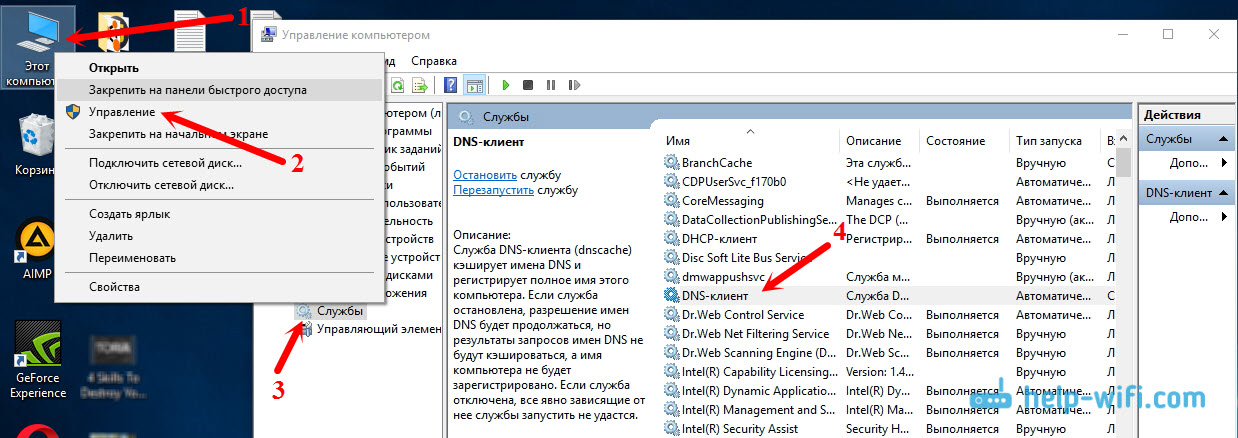
Verificați dacă starea de pornire este setată la Automat și faceți clic pe Ok.

Apoi, faceți clic dreapta pe serviciu din nou și selectați „Reporniți”. Reporniți computerul.
Resetarea memoriei cache DNS
Dacă după repornirea serviciului site-urile nu se deschid, încercați să resetați memoria cache DNS. Este foarte ușor de făcut. Lansați promptul de comandă. În Windows 10, pur și simplu faceți clic dreapta pe meniul Start și selectați „Command Prompt (Admin)”. Dacă Windows PowerShell (administrator) este acolo, lansați-l. Sau găsim și lansăm linia de comandă prin căutare.
Executați comanda ipconfig/flushdns.

Reporniți computerul și verificați rezultatul.
Înregistrarea unui DNS alternativ de la Google
Această metodă aproape întotdeauna ajută. În mod implicit, adresele DNS ne sunt atribuite de furnizorul nostru de servicii de internet. Și problema poate sta tocmai în ei. Prin urmare, ne putem înregistra propriul DNS static în proprietățile conexiunii noastre la Internet de pe computer. Cel mai bine este să utilizați DNS-ul Google:
Sunt de încredere și funcționează destul de repede. Deși, adresele locale pot procesa cererile mai rapid. Dar nici măcar nu trebuie să acordați atenție acestui lucru. Un număr mare de utilizatori folosesc adrese DNS de la Google. Nu recomand cu tărie să folosiți alte adrese, poate fi chiar periculos.
Faceți clic dreapta pe pictograma conexiune la Internet (pe panoul de notificări)și selectați Centru de rețea și partajare. Accesați secțiunea „Schimbați setările adaptorului”.

Mai multă atenție! Faceți clic dreapta pe conexiunea prin care sunteți conectat la Internet și selectați „Proprietăți”. Dacă computerul este conectat prin Wi-Fi, atunci aceasta este o conexiune la rețea fără fir (în Windows 10 - Rețea fără fir). Dacă vă conectați doar printr-un cablu de rețea, faceți clic pe „Conexiune la zonă locală” (sau Ethernet pe Windows 10). De asemenea, este posibil să aveți o conexiune de mare viteză, cu numele furnizorului dvs.

Selectați elementul „IP versiunea 4 (TCP/IPv4)” și faceți clic pe butonul „Proprietăți”. Apoi, puneți comutatorul de lângă „Utilizați următoarele adrese de server DNS” și introduceți adresele așa cum se arată în captura de ecran de mai jos.

Dacă eroarea „Nu se poate găsi adresa DNS a serverului” persistă, reporniți computerul și încercați să deschideți din nou site-ul.
1 Încercați să dezactivați temporar antivirusul. Poate că problema cu deschiderea site-urilor apare tocmai din cauza asta. Mai bine încă, porniți computerul în modul sigur și încercați să deschideți site-uri în browser. 2 Dacă problema apare pe toate dispozitivele conectate la același router și schimbarea DNS-ului a ajutat pe unul dintre dispozitive, atunci puteți schimba DNS-ul la adrese de la Google în setările routerului. Apoi, toate dispozitivele le vor folosi automat. Pe diferite routere, acest proces arată diferit. Acești parametri se schimbă întotdeauna pe pagina cu setările pentru conectarea la furnizorul dvs. Pe TP-Link arată astfel:
Dacă aveți un alt router și nu știți cum să îl schimbați, atunci scrieți modelul în comentarii, voi încerca să vă spun.
3 Resetați parametrii TCP/IP. Deschideți un prompt de comandă ca administrator și executați următoarele comenzi:resetarea netsh winsock
netsh int ip resetare
ipconfig /release
ipconfig /renew
ipconfig /flushdns
Reporniți computerul și verificați dacă funcționează.
Dacă aveți întrebări, adresați-le în comentarii. Nu uitați să împărtășiți soluții noi și să scrieți despre modalități care v-au ajutat să scăpați de eroarea de a căuta adrese DNS atunci când navigați pe internet.
Utilizatorii începători de acces la Internet de mare viteză, din cauza lipsei de experiență în lucrul cu rețele de calculatoare, întâmpină periodic diverse probleme pe care un utilizator mai experimentat sau un specialist IT le-ar putea rezolva „de una sau de două ori”. Una dintre aceste probleme comune este eroarea: Serverul DNS nu răspunde.
Cel mai interesant lucru este că accesul la internet în sine funcționează de obicei bine, și Skype și ICQ funcționează, dar paginile din browser nu se deschid. Ce să fac?
Mai întâi să ne dăm seama - ce fel de server este acesta și pentru ce este?!
Ce este DNS, cum funcționează?!
După cum știți deja, numele site-urilor de pe pagina globală sunt scrise cu litere, astfel încât să poată fi citite cu ușurință și, ulterior, reținute cu ușurință. Dar rețeaua de calculatoare în sine (atât locală, cât și Internet) este construită pe adrese IP digitale. Adică, în spatele unui frumos nume simbolic se ascunde un set de numere.

Deci aici este DNS(din engleza numele domeniului- Domain Name System) este un sistem ierarhic complex, în trepte, care stochează toate informațiile despre numele simbolice ale nodurilor de pe Internet și vă permite să transferați rapid o adresă de la un tip la altul. De exemplu, doriți să vizitați site-ul privet.ruși introduceți-l în browser. Computerul dvs. trimite serverului DNS o solicitare de genul:
„Care este adresa IP a site-ului? privet.ru?"
DNS verifică informațiile în baza de date sau contactează serverele de nivel superior. Rezultatul rezultat va fi astfel:
„Site-ul privet.ru are o adresă IP de 190.16.99.134”
Este trimis înapoi la computerul care a trimis solicitarea. Astfel, dacă serverul DNS nu răspunde sau există unele probleme cu acesta, atunci utilizatorul nu va putea deschide niciun site sau pagină. Și da, accesul la Internet în sine va funcționa grozav, ca toate programele care accesează gazde direct prin IP. Dar browserul nu va deschide pagina.
Dacă serverul DNS nu răspunde, atunci browserul Google Chrome (și toate celelalte de pe această platformă) va afișa o eroare: Numele net err nu a fost rezolvat. Exemplu:

Adică, browserul nu poate efectua operația de rezolvare - adică nu poate converti o adresă scrisă într-una digitală și afișează mesajul „Nume nerezolvat”.
Să ne uităm la ce opțiuni pot exista pentru a rezolva problema DNS.
Dacă serverul DNS nu răspunde, schimbați-l!
Fiecare furnizor mai mult sau mai puțin mare are propriile servere DNS. Și toate setările de rețea sunt făcute în așa fel încât atunci când un abonat se conectează, acesta primește automat tot ce are nevoie pentru a funcționa. Inclusiv adresele serverelor necesare. Dar nu toată lumea se poate lăuda cu un loc de muncă stabil. Unii operatori de telecomunicații își lasă, în general, DNS-ul la nivelul „ca atare”, fără a-i acorda atenția cuvenită. Dar, în cele din urmă, funcționează foarte prost, apar în mod constant probleme cu acesta și se blochează, determinând utilizatorii să primească erori precum „Serverul DNS nu răspunde”. Utilizarea serverelor publice de la cele mai mari companii IT din lume va ajuta la rezolvarea problemei. Prefer să folosesc serverele publice Google:
8.8.8.8
8.8.4.4
Sau de la Yandex:
77.88.8.8
77.88.8.1
Cum să le înregistrezi în Windows 10?! Foarte simplu! Faceți clic pe butonul Start și deschideți Setările sistemului de operare. Avem nevoie de secțiunea „Rețea și Internet”:

În meniul din stânga, trebuie să selectați tipul de conexiune prin care accesați Internetul, iar în dreapta, faceți clic pe linkul „Configurați setările adaptorului”. Ar trebui să se deschidă fereastra Windows Network Connections:

Faceți clic dreapta pe pictograma de conexiune și selectați „Proprietăți” din meniul care apare. Se va deschide următoarea fereastră:

Aici trebuie să găsiți și să faceți dublu clic pe linia „IP versiunea 4 (TCP/IPv4)” pentru a deschide fereastra de proprietăți a protocolului Internet:

Aici trebuie să bifați caseta de selectare „Utilizați următoarele adrese de server DNS” din partea de jos a ferestrei. După aceasta, două câmpuri de mai jos vor deveni disponibile, în care trebuie să introduceți adrese IP DNS. Mai sus vedeți un exemplu cu serverele Google, iar mai jos - de la Yandex:

După aceea, faceți clic pe butonul OK pentru a aplica modificările. Acum lansăm din nou browserul. Eroarea „numele greșit nu a fost rezolvat” ar trebui rezolvată.
Antivirusul a blocat DNS și nu răspunde!
În unele cazuri, cauza problemelor cu accesul la Internet este un antivirus excesiv de activ, sau mai degrabă modulul său de rețea - Firewall sau Firewall. S-ar putea să nu-i placă nicio solicitare și va bloca cu ușurință accesul la un anumit site de pe Internet. Sau, opțional, poate bloca funcționarea clientului DNS Windows și nu va putea trimite sau primi solicitări, ceea ce înseamnă că funcționarea normală a PC-ului pe web global va fi paralizată și eroarea „Server DNS nu răspunde” va începe să apară.

Prin urmare, atunci când apare o astfel de imagine, în scopuri de diagnostic, merită încercat pentru o perioadă scurtă de timp dezactivați Firewall antivirus, precum și un modul Antivirus web, dacă este prezent în sistemul dumneavoastră de securitate.
În cazul în care paravanul de protecție este instalat separat, trebuie să suspendați și funcționarea acestuia pe durata diagnosticării.
Dacă după aceasta problemele cu DNS-ul se opresc și site-urile încep să se deschidă normal, motivul trebuie căutat în regulile firewall-ului. Apropo, nu uitați să-l reporniți, altfel riscați să aveți o serie de alte probleme din cauza activității malware în rețea.
Clientul DNS Windows nu funcționează
Un modul special de rețea, clientul DNS, este responsabil pentru modul în care sistemul de operare Windows contactează serverul DNS. El este cel care este responsabil pentru trimiterea și primirea cererilor pentru nume de domenii. Dar uneori poate începe să eșueze. Mai întâi trebuie să-l reporniți. Faceți clic dreapta pe pictograma computerului de pe desktop și selectați elementul de meniu „Gestionați”:

În fereastra „Gestionare computer” care se deschide, selectați secțiunea „Servicii”. În partea stângă va fi afișată o listă completă a tuturor serviciilor disponibile de sistem Windows 10. Găsiți linia client DNS în ea:

Verificăm ca coloana de stare să aibă valoarea „Running”. După aceea, faceți clic dreapta pe linie și selectați elementul „client DNS”. În meniul care apare, selectați „Reporniți”.
Cometariu: Dacă clientul este dezactivat sau suspendat din orice motiv, trebuie să îl activați din nou. Pentru a face acest lucru, faceți dublu clic pe această linie pentru a deschide proprietățile serviciului:

Verificăm dacă tipul de pornire este setat la „Automat”. După aceea, faceți clic pe butonul „Run”. Verificarea accesului la Internet.
Când totul eșuează
Dacă, în ciuda tuturor pașilor făcuți mai sus, paginile dvs. încă nu se pot deschide, browser-ul dvs. scrie „numele eroare net nu a fost rezolvat”, iar Windows afișează eroarea „Serverul DNS nu răspunde”, atunci o defecțiune globală a sistemului de operare este cea mai mare. probabil de vina. Pentru a verifica în cele din urmă acest lucru, încercați să conectați un alt computer, laptop sau tabletă în loc de computer. Dacă totul funcționează perfect pe el, atunci doar restaurarea Windows va ajuta. Pentru a-l folosi, accesați Setările Windows 10 și selectați secțiunea „Actualizare și securitate”:

Aici trebuie să mergeți la subsecțiunea „Recuperare” și să găsiți elementul „Readuceți computerul la starea inițială”. Faceți clic pe butonul „Start” și urmați instrucțiunile expertului. După ce procedura a funcționat, veți primi un sistem de operare funcțional cu fișierele de sistem complet restaurate la starea lor inițială. Puteți verifica accesul la Internet.
DNS (Domain Name System) este un sistem de nume de domeniu care este prezentat pe servere sub forma unei anumite ierarhii. Când lucrați în rețea, puteți întâlni erori în funcționarea domeniilor, motiv pentru care schimbarea serverului folosit vă va salva. În Windows 7, este posibilă configurarea serverului DNS și modificarea parametrilor acestuia, ceea ce se face foarte simplu, în doar câțiva pași.
Scopul DNS
Dispozitivele de calcul nu înțeleg limba noastră, precum și adresa pe care o introducem în bara de căutare a browserului pe care îl folosim. Computerul înțelege doar IP - desemnarea codului clientului (utilizatorului). Astfel de informații sunt furnizate serverului sub forma unui sistem de numere binar, de exemplu, 00100010.11110000.00100000.11111110. Acest set de numere este convertit automat în sistemul zecimal, pentru înțelegerea noastră. În acest caz, cu exemplul de mai sus, ar fi 255.103.0.68.
Pentru clienți, amintirea chiar și a unui astfel de set este extrem de dificilă. Prin urmare, atunci când înregistrăm un domeniu pe resursele adecvate, venim cu un fel de desemnare a literei.
După înregistrarea unui domeniu, primim atât o expresie alfabetică a viitorului site, cât și una numerică, prezentată sub forma unui sistem de numere binar sau zecimal.
Când un utilizator trimite o solicitare către server (indică adresa în bara de căutare), aceasta merge la serverul DNS - unde este stocat domeniul site-ului. Sistemul caută automat potriviri, iar dacă totul este bine, atunci ajungem pe site.
 Toate solicitările computerului sunt făcute folosind DNS
Toate solicitările computerului sunt făcute folosind DNS Printre altele, această adresă asigură securitatea utilizatorului în timpul navigării pe internet.În acest fel, ne protejăm de diferite tipuri de software rău intenționat. Dacă acest parametru este dezactivat pe computer, clientul nu va putea accesa această sau acea resursă în rețea.
Când ar trebui să vă schimbați adresa DNS și de unde să o obțineți?
În mod implicit, opțiunea de a obține automat o adresă DNS este activată pe computer. Această setare este optimă pentru majoritatea utilizatorilor. Numai în situații excepționale ar trebui schimbat. De exemplu, atunci când trebuie să accesați o anumită resursă pe care ați fost blocat.
Unele servere pot fi situate destul de departe de gazduire. Acest lucru are un impact direct asupra vitezei de încărcare a paginilor site-ului. Este recomandat să folosiți adrese gratuite, pe care le puteți obține cu ușurință de la multe motoare de căutare. Pentru mulți utilizatori, aceasta va fi cea mai bună cale de ieșire din această situație. Ideal: Yandex.DNS sau Google Public DNS.În acest caz, conexiunea se va face prin cel mai apropiat server.
 Serviciile Yandex.DNS sau Google Public DNS sunt gratuite și foarte fiabile
Serviciile Yandex.DNS sau Google Public DNS sunt gratuite și foarte fiabile Cel mai indicat este să schimbați adresa DNS pentru proprietarii propriilor resurse. Când un utilizator setează aceste informații în domeniul site-ului, el „spune” automat întregii comunități globale de internet despre locația resursei, astfel încât să poată fi găsită, deschisă și informațiile stocate acolo să poată fi citite.
Schimbarea DNS vă va permite să accesați site-uri blocate.
Aceleași adrese de la Yandex și Google nu sunt legate de nicio obligație față de Roskomnadzor, spre deosebire de furnizorii de internet care vă oferă posibilitatea de a opera rețeaua.
Cum să aflați DNS și unde se află
Ca și în cazul majorității setărilor de sistem, puteți găsi informații despre serverul DNS prin Panoul de control.
 Deschide Panoul de control din meniul Start
Deschide Panoul de control din meniul Start
 Selectați rețeaua activă care este responsabilă pentru conectarea la Internet
Selectați rețeaua activă care este responsabilă pentru conectarea la Internet
 Faceți clic pe „Proprietăți”
Faceți clic pe „Proprietăți” Evidențiați „Internet Protocol Version 4 (TCP/IPv4)” și faceți clic pe „Properties”
Evidențiați „Internet Protocol Version 4 (TCP/IPv4)” și faceți clic pe „Properties” Obținerea automată a unei adrese IP este optimă pentru utilizatorii avansați
Obținerea automată a unei adrese IP este optimă pentru utilizatorii avansațiPentru a seta o nouă adresă, trebuie să repetați manipulările menționate mai sus (mergeți la proprietățile „Internet Protocol version 4 (TCP/IPv4)”).
Trebuie să modificați caseta de selectare de la „Obține automat adresa serverului DNS” la „Utilizați următoarele adrese de server DNS” și introduceți adresa dorită.
 Bifați „Utilizați următoarele adrese de server DNS” și setați adresa DNS de care aveți nevoie
Bifați „Utilizați următoarele adrese de server DNS” și setați adresa DNS de care aveți nevoie
Astfel de opțiuni ar trebui schimbate cu prudență și grijă extremă. Analizați în avans serverele DNS și evitați să folosiți cele puțin cunoscute.
Video: instalarea unui server DNS
Setări DNS
Configurarea și modificarea unei adrese se efectuează în același mod ca și obținerea de informații despre aceasta. Mai întâi, trebuie să accesați din nou proprietățile „Internet Protocol Version 4 (TCP/IPv4)”. Puteți configura și modifica serverul DNS în fila „Avansat...”.
 În fila „Avansat”, puteți schimba în mod independent ordinea în care clientul accesează serverele
În fila „Avansat”, puteți schimba în mod independent ordinea în care clientul accesează serverele Ar trebui să știți că toate site-urile și domeniile sunt stocate pe servere diferite și există un număr mare de ele. Astfel, dacă specificați o anumită adresă și nu se află pe un server, mașina trece automat la altul și așa mai departe, până când este găsit rezultatul dorit.
 Puteți configura sufixele DNS, dar dacă nu este necesar, este mai bine să nu schimbați nimic în această setare
Puteți configura sufixele DNS, dar dacă nu este necesar, este mai bine să nu schimbați nimic în această setare
Sufixele DNS sunt necesare exclusiv de către furnizorii de rețea pentru a oferi diferite niveluri de acces, deoarece adresa oricărui site poate fi împărțită în mai multe părți.
Nivelurile de domeniu sunt numărate de la sfârșit, de exemplu, în adresa server.domain.com există trei niveluri și server este al treilea.
Nu este nevoie să configurați nimic aici, deoarece totul ar trebui să fie deja făcut pentru dvs. Riști să pierzi complet accesul la majoritatea site-urilor și să fii nevoit să configurezi totul din nou.
Serverul DNS nu răspunde: cum să remediați problemele în Windows 7
Aceasta este una dintre cele mai populare probleme pe care utilizatorii le pot întâlni în timp ce navighează pe internet. Apropo, nu este cel mai plăcut, deoarece pot exista multe motive pentru apariția sa. Astfel de probleme pot fi rezolvate în mai multe moduri.
În primul rând, trebuie să verificați dacă serviciul corespunzător este activat pe computerul dvs. personal.
Dacă tipul de pornire automată a fost deja setat, atunci problema nu este cu computerul dvs., ci este de partea serverului pe care îl utilizați. Puteți scăpa de problemă schimbând adresa, așa cum este descris mai sus.
Cel mai bine este să utilizați adresele motoarelor de căutare: adresa de la Google este 8.8.8.8 și de la Yandex - 77.88.8.1.
Una dintre opțiunile descrise ar trebui cu siguranță să ajute. Dacă acest lucru tot nu se întâmplă, actualizați driverele adaptorului de rețea și verificați conexiunea prin cablu la computer. Dacă acest lucru nu ajută, sunați la furnizorul dvs. de internet.
Dacă eroarea pare a fi incorectă rezoluția numelui DNS, va trebui, de asemenea, să schimbați adresa.
Ce este un server DHCP și cum diferă de DNS
DNS face parte din DHCP, care este un sistem mult mai avansat. DHCP se ocupă de organizarea rețelei utilizate, de distribuirea adreselor IP și de crearea ecosistemului de rețea. Conține o mare varietate de informații pe care le prelucrează și le exploatează în viitor: adresa IP a gazdei, adresa IP a gateway-ului și informații despre serverul DNS. Toți acești parametri sunt configurați automat de sistem, iar schimbarea lor nu este recomandată.
DNS-urile sunt concepute pentru a transmite adrese IP, pentru a obține date despre resurse și pentru a se conecta la acestea. Dacă este necesar, orice utilizator poate schimba adresa pentru a accelera rețeaua, a-și proteja computerul de consecințe nedorite și a optimiza funcționarea site-urilor în general. Toate acestea sunt posibile prin schimbarea serverului de domeniu.
Înainte de a afla de ce serverul DNS nu răspunde sau nu este disponibil, precum și de a rezolva alte probleme cu acesta, este important să obțineți informații despre server în sine sau să vă reîmprospătați memoria dacă v-ați mai ocupat de acest lucru. Serverul DNS este conceput pentru a oferi informații, comunicare între computerele din rețea și alte operațiuni similare. Abrevierea DNS în sine înseamnă Domain Name System, ceea ce înseamnă totalitatea lor. Pentru claritate, să ne uităm la un mic exemplu.
Uneori pot apărea probleme cu serverul DNS, dar pot fi rezolvate dacă urmați toate instrucțiunile
Să ne imaginăm că toate computerele din rețea sunt persoane cărora li se atribuie un număr la naștere (pentru un computer din rețea aceasta este o adresă IP). Pentru o și mai bună înțelegere, vom presupune că adresa în cauză aparține unui site. Deci, pentru ca oamenii să nu se confunde cu numerele, își dau nume unul altuia. În cazul nostru, acesta va fi numele site-ului, adică ceea ce introduceți în bara de adrese a browserului dumneavoastră. Dar oamenii înțeleg numele, dar mașinile au nevoie de numere, de aceea există adrese IP. Astfel, pentru a asigura acest schimb între datele alfabetice și cele digitale, a fost inventat un sistem de nume de domenii, care stochează în memoria sa corespondența adreselor IP și a numelor site-urilor. Dacă accesați www.google.ru, de exemplu, și serverul DNS de la furnizorul dvs. de internet a căzut, atunci nu veți accesa site-ul, dar veți vedea un avertisment de eroare. Acum, dacă înțelegem puțin despre esența acestui serviciu, putem trece la rezolvarea problemei.
Nu pot găsi adresa
Ce să faci dacă nu poți găsi adresa serverului DNS? Această problemă este, de asemenea, foarte frecventă, dar pot exista multe motive pentru apariția ei. Prin urmare, vom considera cele mai populare:
- În primul rând, asigurați-vă că verificați funcționarea routerului dvs. (adică poate exista o problemă cu conexiunea pe care o utilizați). Puteți reporni routerul Wi-Fi sau modemul cu fir și apoi încercați să accesați din nou site-ul.
- În al doilea rând, este posibil să întâmpinați un eșec din partea furnizorului, atunci ar trebui să-i contactați direct. Acest lucru vă va economisi în mod semnificativ timpul și nervii.
- De asemenea, este important browserul folosit pentru a accesa Internetul, care poate fi și motivul pentru care nu este posibilă rezolvarea adresei serverului DNS. Încercați să utilizați un alt program sau aplicație.
- Dacă problemele apar doar pe unul dintre dispozitivele dvs., atunci cu siguranță ar trebui să-i corectați setările. În primul rând, puteți încerca să verificați dacă serviciul client în sine rulează. Lansați Panoul de control pe computer sau laptop. Deschideți elementul „Administrare”, unde, la rândul său, lansați „Servicii”. În fila „General”, verificați următorii parametri: tipul de pornire ar trebui să fie automat, starea „În rulare”. Dacă este dezactivat, faceți clic pe butonul „Run” din aceeași fereastră.
- Dacă nu puteți găsi adresa serverului doar pe unul sau două site-uri, atunci este probabil ca eroarea să se afle în site-ul însuși. Apoi va fi suficient să așteptați ceva timp până când lucrarea este restabilită. De asemenea, merită încercat pe mai multe dispozitive. Dacă problema apare, atunci ne întoarcem la al doilea punct de mai sus.
- Dacă metodele descrise mai sus nu ajută, încercați să utilizați utilitarul Microsoft FixIt, care poate fi descărcat gratuit de pe site-ul oficial (http://support.microsoft.com/kb/299357/ru). De asemenea, vă poate ajuta dacă nu puteți rezolva adresa DNS a serverului.

Serverul DNS nu răspunde
Deci, ce ar trebui să faceți dacă serverul dvs. DNS nu răspunde? Acum vom rezolva această problemă neplăcută. Vă rugăm să rețineți că această soluție este potrivită și dacă adresa DNS a serverului nu poate fi rezolvată. Vom analiza mai multe modalități de a elimina această problemă, deoarece, din păcate, nu există un singur „salvator”.
Comutați la DNS de la Google
- În primul rând, va trebui să clarificați întrebarea: clientul DNS rulează pe dispozitivul dvs. (computer sau laptop)? Pentru a face acest lucru, scrieți „Run” în bara de căutare „Start” și rulați utilitarul găsit. În câmpul ferestrei care apare, introduceți services.msc. Acum, în lista de servicii care apare, găsiți clientul de care avem nevoie. Dacă are o opțiune de pornire automată și o stare de funcționare, treceți la următorul punct. În caz contrar, setați aceste elemente conform criteriilor specificate.
- În continuare, va trebui să treceți la sistemele de nume de domeniu public de la gigantul de căutare Google. Singurul lucru la care ar trebui să acordați atenție este că atunci când lucrați cu unii furnizori, redirecționarea către o pagină cu o notificare despre sfârșitul fondurilor din contul dvs. personal poate să nu funcționeze. Dar dacă aceasta nu este o problemă critică pentru dvs. și funcționarea corectă a serverului este mai importantă pentru dvs., atunci vă vom descrie cum să faceți acest lucru.
- Lansați Centrul de rețea și partajare din panoul de control al computerului. Deschideți fila „Schimbați setările adaptorului”, unde trebuie să o selectați pe cea din care funcționează Internetul. Dacă aveți atât o conexiune cu fir, cât și o conexiune fără fir, atunci configurați ambele adaptoare pentru a evita situațiile de conflict.
- Faceți clic dreapta pe el și în proprietăți selectați „Internet Protocol Version 4”, unde vom avea nevoie și de proprietăți.
- În fila „General”, introduceți următorii parametri:
- Serverul DNS preferat va fi 8.8.8.8
- Alternativa va fi următoarea: 8.8.4.4
- Faceți clic pe OK și închideți toate setările. Verificați dacă problema este rezolvată. De obicei, în cele mai multe cazuri, trecerea la DNS Google ajută atunci când serverul DNS nu răspunde sau adresa DNS a serverului nu poate fi rezolvată. Prin urmare, sperăm că totul a fost rezolvat cu succes și pentru tine.
Rezolvarea problemelor din alte motive
- Probleme de rețea. Trebuie să verificați dacă serverul are o conexiune activă permisă: verificați setările hardware ale clientului, precum și funcționalitatea acestora. Asigurați-vă că puteți comunica cu alte dispozitive sau modemuri care se află în aceeași rețea cu serverul DNS. Pentru a face acest lucru, puteți utiliza cu ușurință comanda ping.
- Dacă soluția anterioară nu a ajutat, atunci trebuie să efectuați o verificare suplimentară. Folosind comanda nslookup, verificați capacitatea serverului dvs. de a răspunde clienților înșiși dacă serverul DNS nu răspunde.
- Se întâmplă ca browserul să scrie că nu poate găsi adresa. Este posibil ca adresa IP de care sunteți interesat să fie pur și simplu adăugată la lista de interfețe restricționate pentru server (adrese permise pentru service). Această soluție îi va ajuta pe acei utilizatori care au avut o setare pe server să limiteze adresele IP care au nevoie de răspuns.
- Asigurați-vă că verificați computerul pentru viruși sau coduri rău intenționate folosind un utilitar antivirus special. Foarte des, problemele de computer sau de rețea apar din cauza virușilor de pe computer sau laptop. Prin urmare, nu omiteți acest element în nicio circumstanță și efectuați o scanare profundă și, dacă este necesar, curățați fișierele infectate.

Concluzie
Dragi prieteni, astăzi am învățat cum să rezolvăm mai multe probleme și anume ce să faceți dacă: serverul DNS nu răspunde sau nu este disponibil, nu puteți găsi adresa serverului DNS sau nu puteți converti adresa serverului DNS. Sperăm că ați reușit să rezolvați această problemă și nu vă mai chinuiește cu prezența ei. Vă rugăm să rețineți că majoritatea metodelor sunt potrivite în aproape toate cazurile, așa că încercați să utilizați mai întâi soluții universale și apoi soluții specifice.













